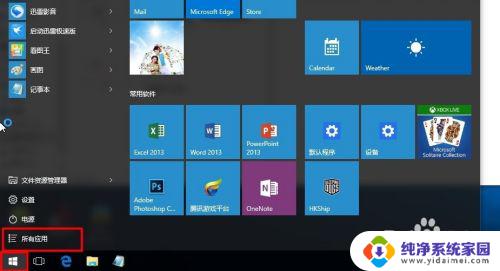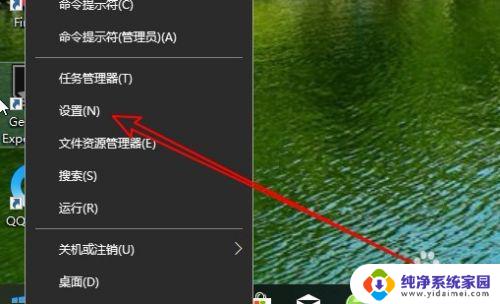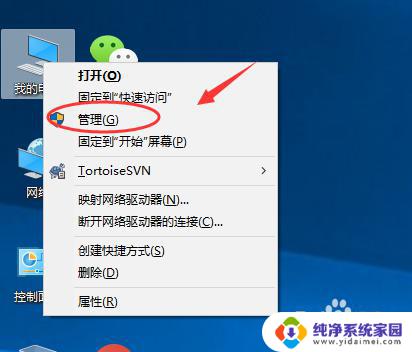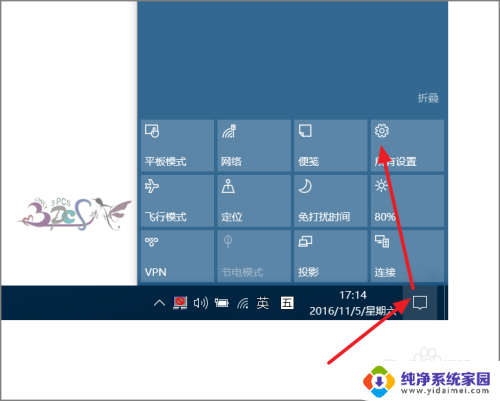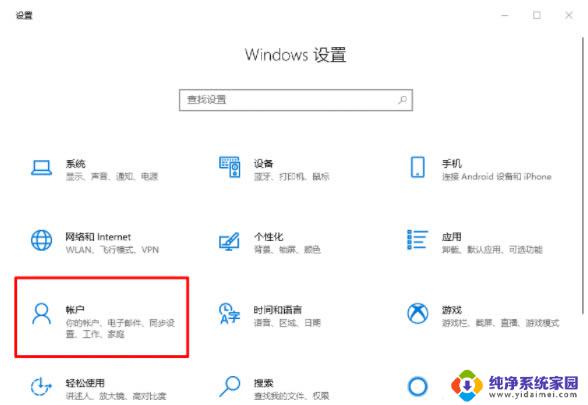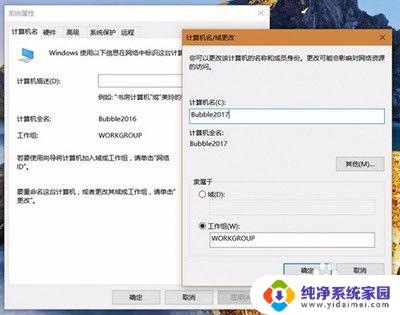windows怎么查看用户名和密码 win10忘记用户名和密码怎么办
更新时间:2023-06-08 16:16:59作者:jiang
windows怎么查看用户名和密码,在日常使用电脑的过程中,有时候我们会忘记自己的用户名或密码,这时候该怎么办呢?在Windows 10操作系统中,我们可以通过一些简单的方法来查看自己的用户名和密码,并进行重置操作,下面我们就来一起了解一下吧。
方法如下:
1.首先,点击“开始”菜单,如下图所示。

2.然后,点击弹出列表中的“设置”,如下图所示。
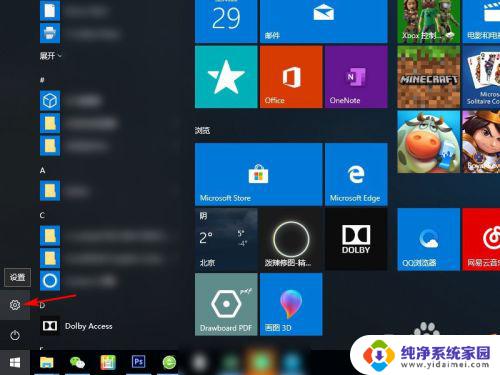
3.在出现的新界面中选择“账户”,如下图所示。
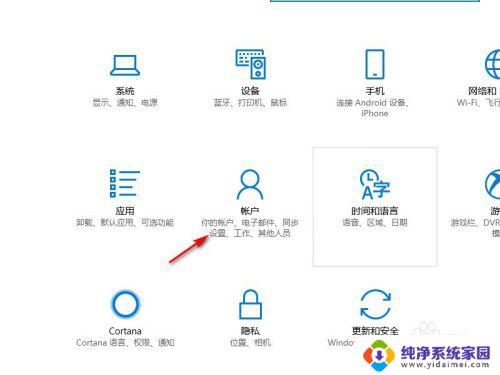
4.选择左侧的“登录选项”,找到“密码“并点击”更改“。如下图所示。
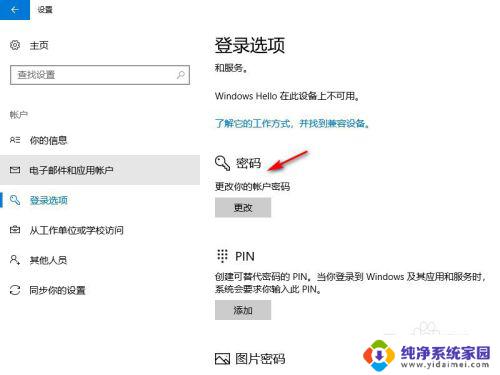
5.就可以看到用户名,并且需要的话可以修改密码了,如下图所示。
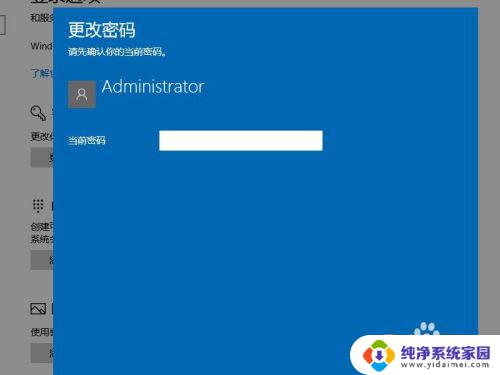
以上就是如何查看Windows的用户名和密码的全部内容,如果您遇到此类问题,可以根据本文所述的方法进行解决,希望这篇文章能对您有所帮助。